メモリまたはディスクが不足しているため、Word のソリューションでは要求されたフォントを表示できません: 1. Word を開き、[クリップボード] をクリックし、[すべてクリア] をクリックします; 2. [システムの詳細設定] のチェックを外します。 「すべてのドライブのページング ファイル サイズを自動的に管理する」オプションを選択し、設定するディスク ドライブ文字を選択し、適切なサイズを入力します。

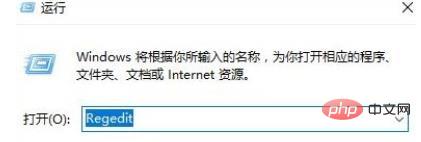
 2. 左側の [システムの詳細設定] をクリックします;
2. 左側の [システムの詳細設定] をクリックします;
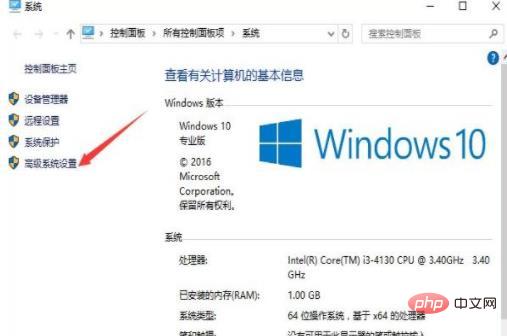 3. パフォーマンスの下の [設定] ボタンをクリックします。上の [設定] ボタン;
3. パフォーマンスの下の [設定] ボタンをクリックします。上の [設定] ボタン;
#4. [詳細設定] をクリックし、[変更] ボタンをクリックします。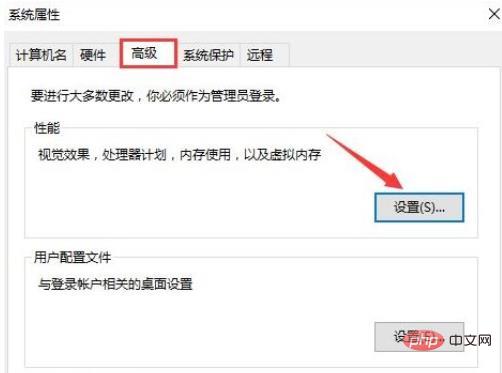
#5. 「すべてのドライブのページング ファイル サイズを自動的に管理する」オプションのチェックを外し、設定する必要があるディスク ドライブ文字を選択し、下の [カスタム サイズ] をクリックして適切なサイズを入力し、[設定]-[ OK] 以上です。
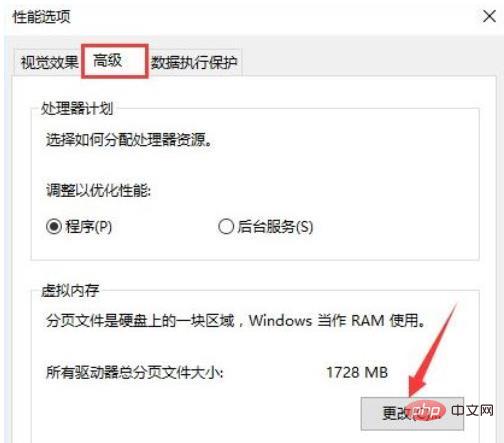
Word チュートリアル 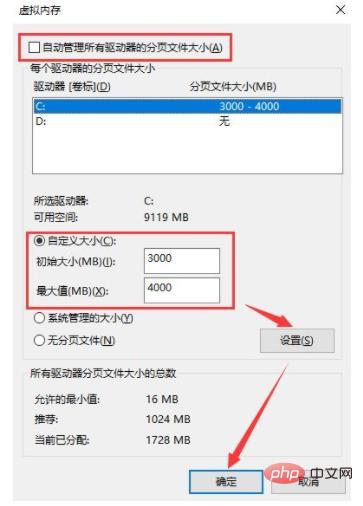 」
」
以上がメモリまたはディスクの不足により、Word で要求されたフォントを表示できない場合はどうすればよいですか?の詳細内容です。詳細については、PHP 中国語 Web サイトの他の関連記事を参照してください。